微信语音声音怎么设置 如何在微信中调整语音音量大小
更新时间:2024-01-03 09:10:03作者:yang
微信是一款功能强大的社交软件,除了文字聊天和发送图片、视频等功能外,还支持语音通话和语音消息,有时我们在使用微信语音功能时可能会遇到一些问题,例如语音音量过小或过大,导致我们无法清楚地听到对方说话的内容。如何在微信中调整语音音量大小呢?下面就让我们一起来探讨一下这个问题。
操作方法:
1.打开手机已下载好的“微信”APP。
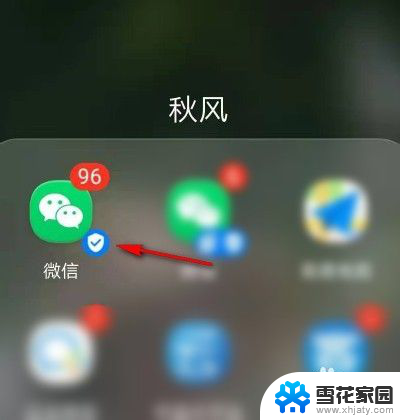
2.然后点击“我”。
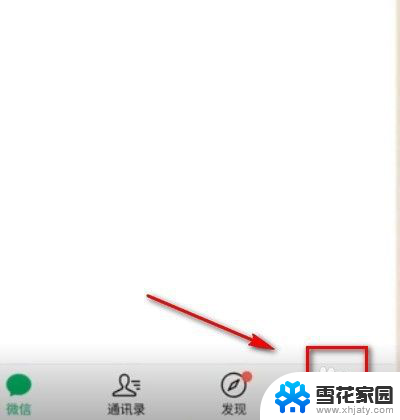
3.接着选择“设置”。
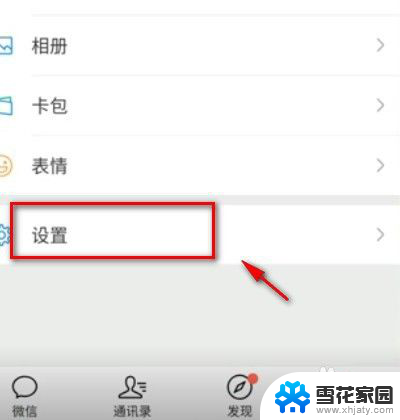
4.下滑界面,选择“聊天”。

5.在“聊天”界面把“使用听筒播放语音”后面的按钮关闭。
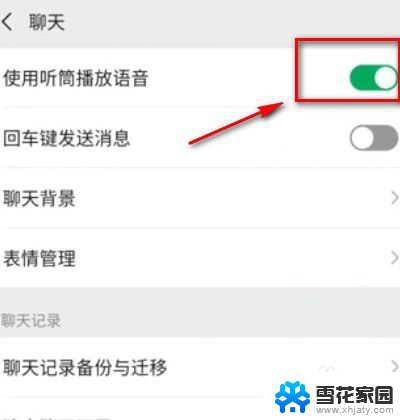
6.接着,退出“微信”。进入手机“设置”→“声音”。
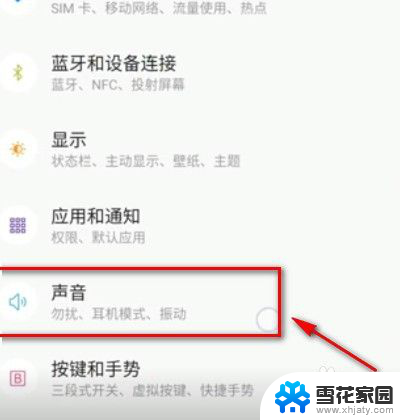
7.最后,“媒体音量”调至最大即可。
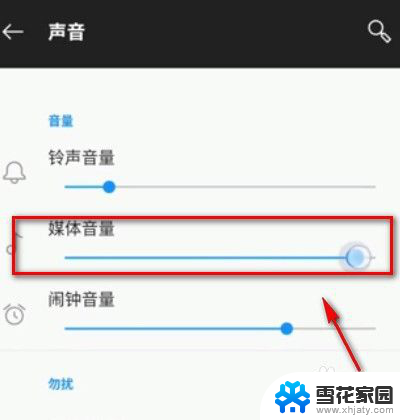
以上是微信语音声音设置的所有内容,如果你遇到相同问题,可以参考本文中介绍的步骤进行修复,希望对大家有所帮助。
微信语音声音怎么设置 如何在微信中调整语音音量大小相关教程
-
 微信语音信息声音很小怎么调 如何在微信中调整语音音量大小
微信语音信息声音很小怎么调 如何在微信中调整语音音量大小2024-04-14
-
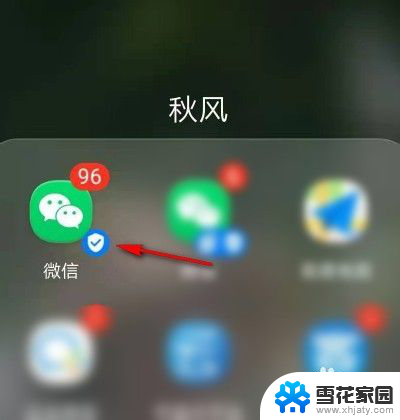 微信聊天音量设置在哪里 怎样调整微信语音的音量大小
微信聊天音量设置在哪里 怎样调整微信语音的音量大小2024-02-15
-
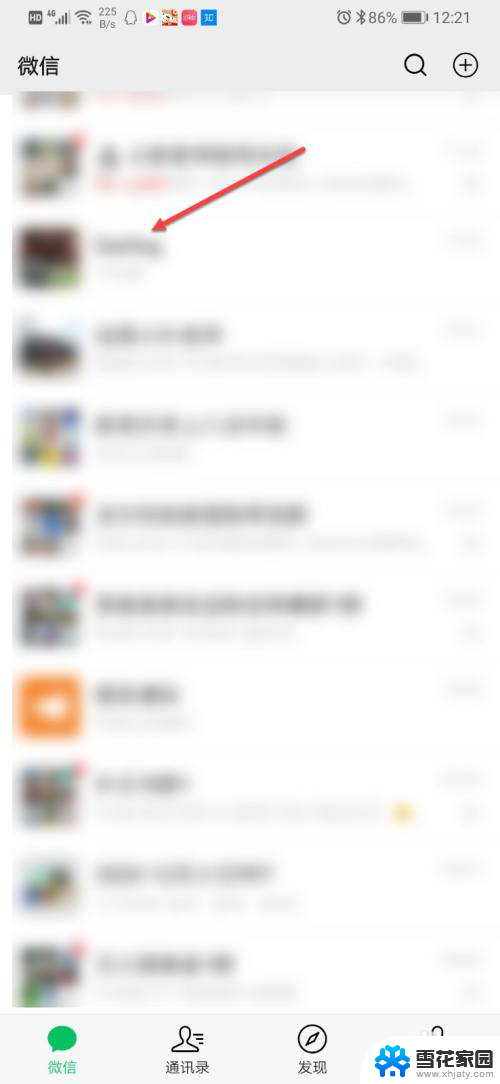 微信语音条没有声音 微信语音没有声音怎么调整
微信语音条没有声音 微信语音没有声音怎么调整2024-02-21
-
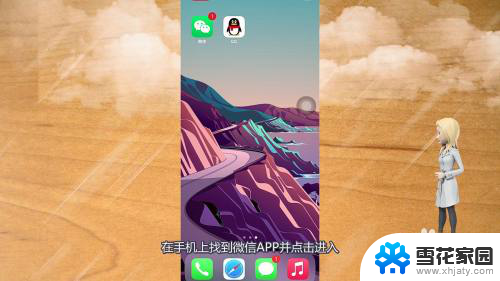 微信语音说话声音小怎么调大声 微信声音调大方法
微信语音说话声音小怎么调大声 微信声音调大方法2024-04-09
- 微信怎么语音没有声音 微信语音没有声音怎么调整
- 微信语音怎么变声音 微信怎么发变声语音
- 微信语音电话怎么变声 微信语音电话变声聊天设置教程
- 微信消息提醒声音怎么调大小 怎么在微信中调整提示音的音量大小
- 微信音量怎么突然小了 微信语音聊天音量突然变小怎么办
- 语音聊天怎么录声音 微信语音通话如何进行录音
- 怎么把ie设置成默认浏览器 如何将IE设置为默认浏览器
- 电脑如何把音乐转换成音频文件 怎样将电脑歌曲格式改为mp3
- 电脑不能拷贝到u盘如何解除 U盘无法复制文件到电脑怎么办
- 键盘的方向键锁定了 键盘上下左右键解锁方法
- 戴尔笔记本电脑怎么插耳机 电脑怎么连接耳机
- 图片怎么改成ico格式 免费ico格式转换
电脑教程推荐